
Hướng dẫn : Cách kết nối ghép đôi Apple Watch với iPhone
Nếu bạn mới mua được một chiếc đồng hồ Apple Watch và đang băn khoăn không biết cách kết nối ghép đôi thiết bị với iPhone như thế nào thì bài viết này là giải pháp dành cho bạn. Hôm nay, TeamCare sẽ hướng dẫn bạn cách kết nối ghép đôi Apple Watch với iPhone vô cùng nhanh chóng, đơn giản mà bất cứ ai cũng có thể thực hiện được.
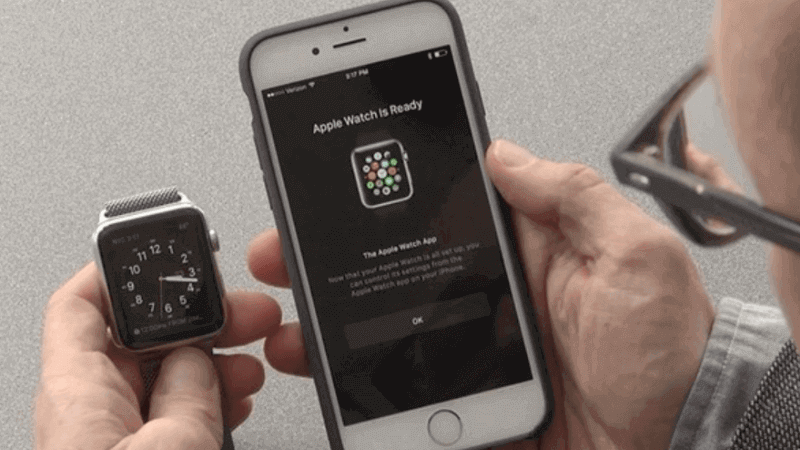
➡️ Có thể bạn quan tâm: Cách Reset Apple Watch khi quên mật khẩu
Hướng dẫn cách kết nối ghép đôi Apple Watch với iPhone
Nếu bạn muốn thực hiện kết nối ghép đôi Apple Watch với iPhone, bạn cần tiến hành lần lượt các bước sau đây. Tuy nhiên, bạn chú ý rằng phương pháp này có thể áp dụng với hầu hết các phiên bản từ iPhone 6 cho tới bản mới nhất hiện nay là iPhone 16 Series
Chi tiết:
Bước 1: Bật nguồn Apple Watch bằng cách nhấn giữ nút Slide (dạng thuôn dài ở cạnh phải mặt đồng hồ), sau đó đợi cho tới khi logo Apple hiển thị trên màn hình Apple Watch.
Bước 2: Truy cập ứng dụng Apple Watch trên iPhone, nhấn chọn Ghép đôi đồng hồ mới hoặc bạn chỉ cần đưa Apple Watch lại gần iPhone để chúng tự động kết nối, chờ đợi cho tới khi màn hình ghép đôi của Apple Watch hiển thị trên iPhone thì nhấn chọn Tiếp tục.
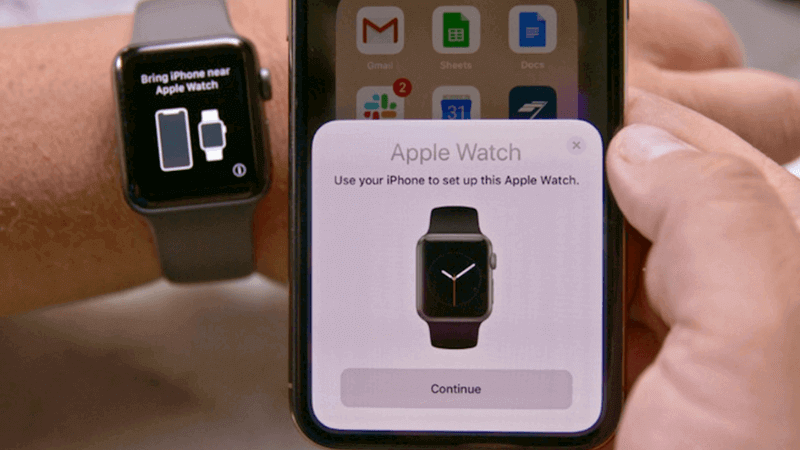
Bước 3: Hệ thống sẽ báo về bạn một lời nhắn, khi đó hãy đưa màn hình Apple Watch vào khung ngắm của camera trên iPhone để thực hiện kết nối.
Bước 4: Nhấn chọn Thiết lập Apple Watch, thực hiện theo các hướng dẫn trên iPhone để hoàn thành thao tác.
Lưu ý: Đối với Apple Watch Esim, bạn cần phải kích hoạt kết nối mạng di động trong suốt quá trình thiết lập, bởi điều kiện để sử dụng là cả 2 thiết bị Apple Watch và iPhone đều phải kết nối chung một mạng di động.
Cách kết nối ghép đôi Apple Watch với iPhone mới
Ngoài các cách kết nối ghép đôi Apple Watch với iPhone cũ (đã có từ trước), bạn có thế kết nối ghép đôi Apple Watch với iPhone mới theo các bước dưới đây:
Bước 1: Thực hiện sao lưu dữ liệu trên điện thoại iPhone đã ghép đôi với Apple Watch thông qua tài khoản iCloud.
Bước 2: Trong quá trình thiết lập iPhone mới, hãy nhấn chọn mục Khôi phục từ bản sao lưu iCloud hiển thị trên màn hình, chọn Ứng dụng & Dữ liệu, chọn một bản sao lưu gần nhất.
Bước 3: Sau khi nhận được lời nhắc thiết lập, hãy chọn sử dụng Apple Watch với iPhone. Nhấn chọn OK trên Apple Watch, sau đó tiến hành nhập mật mã thiết bị để hoàn tất thao tác.
Sự cố khi kết nối ghép đôi Apple Watch với iPhone
Đối với một số tình huống khi bạn đã cố gắng kết nối ghép đôi Apple Watch với iPhone nhưng không thể kết nối thành công, hãy khắc phục bằng một vài phương pháp tương ứng với các lỗi như sau:
- Camera iPhone không thể thực hiện kết nối: Nhấn chọn dòng lệnh Ghép đôi Apple Watch thủ công ở phía cuối màn hình, thực hiện theo các bước hướng dẫn của hệ thống để kết nối thiết bị theo cách thủ công.
- Xuất hiện Apple Watch khác trong quá trình kết nối: Sự cố này thường xảy ra khi kết nối ghép đôi Apple Watch với iPhone khác. Nếu bạn muốn khắc phục lỗi, bạn chỉ cần Xóa tất cả nội dung và cài đặt trên Apple Watch, sau đó thực hiện kết nối lại.
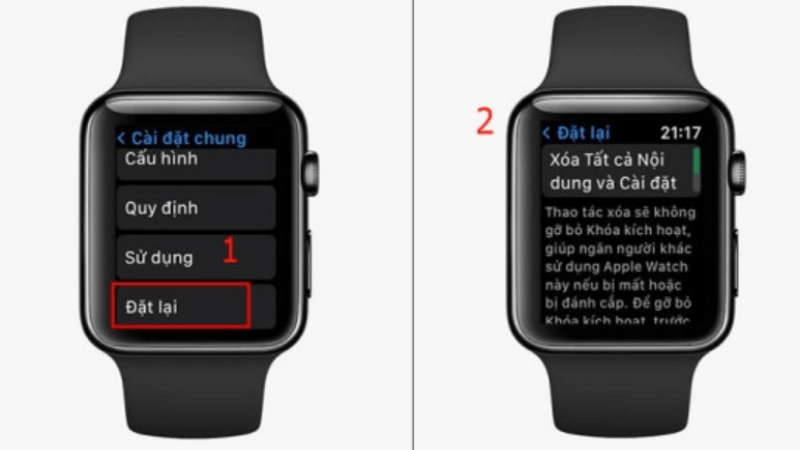
➡️ Xem thêm: Cách tắt nguồn Apple Watch
Cách hủy kết nối ghép đôi Apple Watch với iPhone
Nếu bạn muốn thực hiện hủy kết nối ghép đôi Apple Watch với iPhone, hãy thực hiện theo các bước dưới đây:
Bước 1: Đặt Apple Watch lại gần iPhone để tiến hành hủy kết nối 2 thiết bị.
Bước 2: Truy cập ứng dụng Apple Watch trên iPhone.
Bước 3: Nhấn chọn tab My Watch (Đồng hồ của tôi), chọn vào tên Apple Watch mà bạn muốn hủy kết nối phía trên cùng màn hình.
Bước 4: Nhấn chọn biểu tượng hình chữ “i” bên cạnh tên Apple Watch bạn muốn hủy kết nối, nhấn chọn Hủy ghép đôi Apple Watch để hoàn tất.
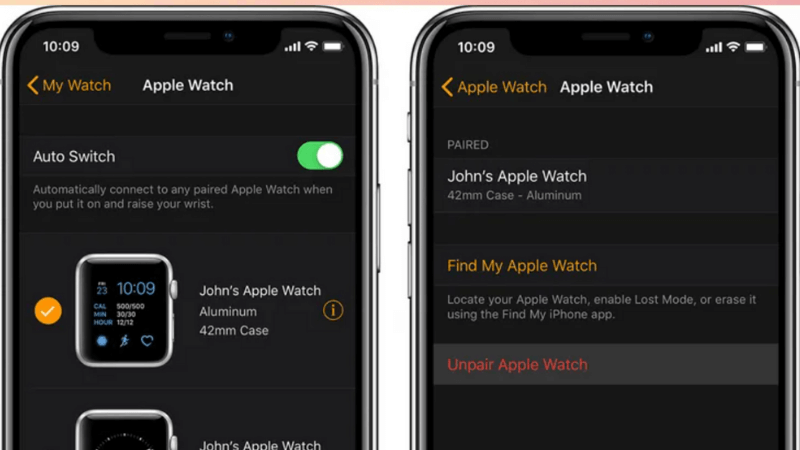
Trên đây là toàn bộ hướng dẫn cách kết nối ghép đôi Apple Watch với iPhone mà TeamCare muốn chia sẻ với các bạn. Hy vọng rằng bạn sẽ thực hiện thành công và có những trải nghiệm thú vị với Apple Watch. Xem thêm các bài hướng dẫn về Apple Watch của TeamCare để có thêm nhiều kiến thức bổ ích hơn trong quá trình sử dụng đồng hồ nhé !





